
Microsoft Visio est un logiciel de dessin populaire utilisé pour créer des diagrammes, des organigrammes et d’autres illustrations. Il existe de nombreux cas d’utilisation de Visio, de la création de diagrammes simples à des dessins techniques complexes. Il utilise VSDX comme format de fichier par défaut pour enregistrer les fichiers de dessin. Dans certains cas, nous devrons peut-être convertir des diagrammes Visio en pages Web HTML. Dans cet article, nous allons apprendre à convertir Visio en HTML en Python.
Les sujets suivants seront traités dans cet article :
- Convertisseur Python Visio en HTML – Téléchargement gratuit
- Étapes pour convertir un dessin Visio en document HTML
- Convertir Visio en HTML par programmation
- Convertir Visio en HTML avec les options d’enregistrement
Convertisseur Python Visio en HTML – Téléchargement gratuit
Pour convertir des dessins Visio en pages Web HTML, nous utiliserons Aspose.Diagram for Python. Nous pouvons créer, modifier, convertir et traiter des diagrammes MS Visio à l’aide de l’API. L’API facilite également la manipulation des formats de fichiers Visio pris en charge avec des propriétés et des méthodes faciles à utiliser.
La classe Diagram de l’API est l’élément racine de la hiérarchie des objets Visio. La méthode save(string, SaveFileFormat) de cette classe permet d’enregistrer les données du diagramme dans le fichier dans un format spécifié. Nous avons l’énumération SaveFileFormat qui fournit la sélection du format de diagramme d’enregistrement. Nous pouvons spécifier des options d’enregistrement supplémentaires lors du rendu des pages de diagramme au format HTML à l’aide de la classe HTMLSaveOptions.
Veuillez soit télécharger le package ou installer l’API à partir de PyPI en utilisant la commande pip suivante dans la console :
pip install aspose-diagram-python
Comment convertir un dessin Visio en HTML à l’aide de Python
Nous pouvons facilement convertir un dessin Visio en un document HTML en utilisant Aspose.Diagram pour Python en suivant les étapes ci-dessous :
- Chargez un fichier de dessin Visio.
- Enregistrer au format HTML.
Voyons maintenant comment transformer ces étapes en Python pour convertir un fichier Visio en une page Web HTML.
Convertir Visio en HTML par programme en Python
Veuillez suivre les étapes ci-dessous pour convertir un fichier Visio en HTML :
- Chargez un fichier Visio d’entrée à l’aide de la classe Diagram.
- Appelez la méthode save() pour l’enregistrer au format HTML. Il prend le chemin du fichier HTML de sortie et SaveFileFormat comme arguments.
L’exemple de code suivant montre comment convertir un diagramme Visio en une page Web HTML à l’aide de Python.
# Cet exemple de code montre comment convertir un diagramme Visio en page Web HTML.
import aspose.diagram
from aspose.diagram import *
# Charger un VSDX existant
diagram = Diagram("C:\\Files\\Diagram\\sample.vsdx")
# Enregistrer le diagramme au format html
diagram.save("C:\\Files\\Diagram\\sample_out.html", SaveFileFormat.HTML)
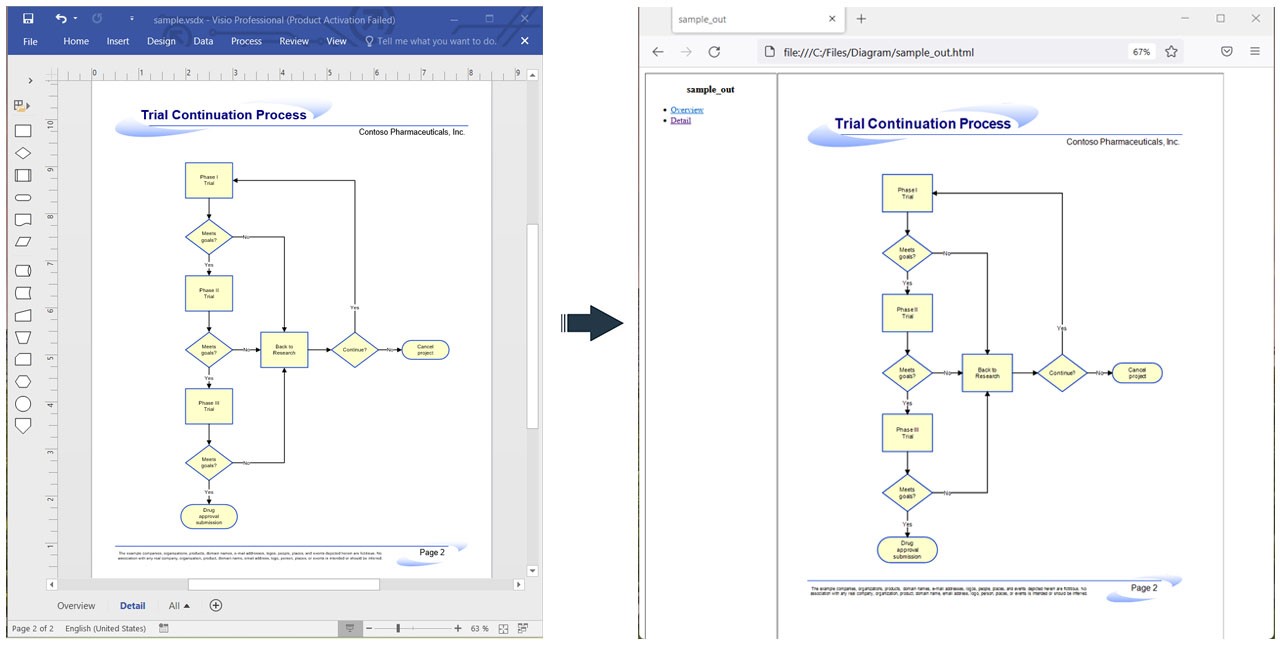
Convertissez Visio en HTML à l’aide de Python.
Convertir Visio en HTML avec les options d’enregistrement en Python
Nous pouvons spécifier les options d’enregistrement HTML lors de la conversion d’un fichier Visio en page Web HTML en suivant les étapes ci-dessous :
- Tout d’abord, chargez un fichier Visio d’entrée à l’aide de la classe Diagram.
- Ensuite, créez une instance de la classe HTMLSaveOptions.
- Après cela, spécifiez les options de sauvegarde telles que defaultfont, pagesize, pageindex, etc.
- Enfin, appelez la méthode save() pour l’enregistrer au format HTML. Il prend le chemin du fichier HTML de sortie et HTMLSaveOptions comme arguments.
L’exemple de code suivant montre comment convertir un document Visio en un document HTML avec des options à l’aide de Python.
# Cet exemple de code montre comment convertir un diagramme Visio en page Web HTML avec des options d'enregistrement.
import aspose.diagram
from aspose.diagram import *
# Charger un VSDX existant
diagram = Diagram("C:\\Files\\Diagram\\sample.vsdx")
# Définir les options d'enregistrement HTML
options = saving.HTMLSaveOptions()
# La valeur ou la police n'est pas installée localement, elles peuvent apparaître sous forme de bloc,
# Définissez la police par défaut telle que MingLiu ou MS Gothic pour les afficher
# personnages.
options.default_font = "MS Gothic";
# Définit le nombre de pages à afficher en HTML.
options.page_count = 2;
# Définit l'index de base 0 de la première page à afficher. La valeur par défaut est 0.
options.page_index = 0;
# Définir la taille de la page
options.page_size = saving.PageSize(saving.PaperSizeFormat.A4)
# Ignorer l'enregistrement des pages d'arrière-plan du diagramme Visio
options.save_foreground_pages_only = True
# Spécifiez si vous souhaitez inclure la barre d'outils ou non. La valeur par défaut est true.
options.save_tool_bar = False
# Définir le titre du document HTML
options.title = "Title goes here";
# Spécifiez que vous souhaitez enregistrer la tuile ou non
options.save_title = True;
# Enregistrer le diagramme au format html
diagram.save("C:\\Files\\Diagram\\Sample_out.html", SaveFileFormat.HTML)
Obtenez une licence temporaire gratuite
Vous pouvez obtenir une licence temporaire gratuite pour essayer la bibliothèque sans limitations d’évaluation.
Conclusion
Dans cet article, nous avons appris à :
- charger un fichier de dessin Visio existant ;
- définir les options de sauvegarde HTML ;
- spécifier la taille de la page ;
- spécifier la police par défaut ;
- enregistrer le dessin Visio au format HTML dans Python.
Outre la conversion de Visio en HTML en Python, vous pouvez en savoir plus sur l’API Aspose.Diagram pour Python en utilisant la documentation. En cas d’ambiguïté, n’hésitez pas à nous contacter sur notre forum d’assistance gratuit.